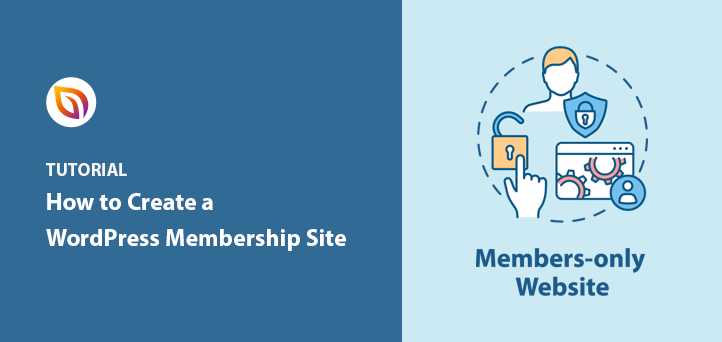Möchten Sie wissen, wie man eine Mitgliedschaftsseite in WordPress erstellt?
Mit Mitgliedschaftsseiten können Sie Nutzern Premium-Inhalte in Rechnung stellen, um die Einnahmen Ihrer Website zu steigern. In diesem Tutorial zeigen wir Ihnen, wie einfach es ist, eine Mitgliedschafts-Website in WordPress zu erstellen.
Bevor wir anfangen...
Was ist eine WordPress-Mitgliedschaftsseite?
Eine Mitgliederseite ist eine Website, auf der die Mitglieder für den Zugang zu bestimmten Inhalten oder Website-Bereichen bezahlen müssen. Damit können Sie den Zugang zu einigen Inhalten Ihrer Website, Online-Kursen, Downloads und mehr beschränken.
Es gibt mehrere Gründe, warum Sie einen Mitgliederbereich auf Ihrer Website einrichten sollten. Hier sind einige der Vorteile einer Mitgliederseite:
- Höhere Einnahmen. Mitgliedschaftsseiten beinhalten oft wiederkehrende Abonnements. Das bedeutet, dass Sie einen regelmäßigen Einkommensstrom generieren können, der stetig wächst, je mehr Menschen sich als Mitglieder registrieren.
- Reduzieren Sie den Arbeitsaufwand. Viele Betreiber von Mitgliederseiten erstellen einmal Premium-Inhalte und ergänzen sie im Laufe der Zeit. Das bedeutet, dass Sie weniger Arbeit haben, um Ihre Website weiter auszubauen. Stattdessen erledigt Ihr Inhalt die Arbeit für Sie.
- Wert anbieten. Bei erfolgreichen Mitgliederseiten dreht sich alles um den Austausch von Werten. Mit anderen Worten: Sie geben Ihren zahlenden Mitgliedern das Gefühl, dass Sie für sie mehr als nur die Pflicht getan haben. Wenn Sie einen Mehrwert für Ihre Mitglieder schaffen, sie gut behandeln und ihnen mehr bieten, als sie erwarten, schaffen Sie sich loyale Anhänger, die Ihre Website weiterempfehlen werden.
- Autorität aufbauen. Indem Sie die Inhalte auf Mitglieder beschränken, zeigen Sie den Besuchern, dass Sie ein Experte auf dem Gebiet sind, so dass es sich lohnt, für Ihr Fachwissen zu bezahlen.
- Vergrößern Sie Ihre E-Mail-Liste. Wenn Sie registrierte Mitglieder zu Ihrer E-Mail-Liste hinzufügen, sind diese bereits mit Ihrer Website vertraut. Das bedeutet, dass sie eher bereit sind, Ihre E-Mails zu öffnen und anzuklicken, was Ihre E-Mail-Marketingbemühungen verbessert.
Nun, da Sie wissen, was eine WordPress-Mitgliedswebsite ist und welche Vorteile der Aufbau einer solchen hat, welches WordPress-Plugin ist das beste Werkzeug für diese Aufgabe?
Was ist das beste Mitgliedschafts-Plugin für WordPress?
Es gibt viele ausgezeichnete Mitgliedschafts-Plugins für WordPress mit vielen verschiedenen Funktionen. Wenn Sie ein umfassendes WordPress-Mitgliedschafts-Plugin benötigen, ist MemberPress die beste Wahl.
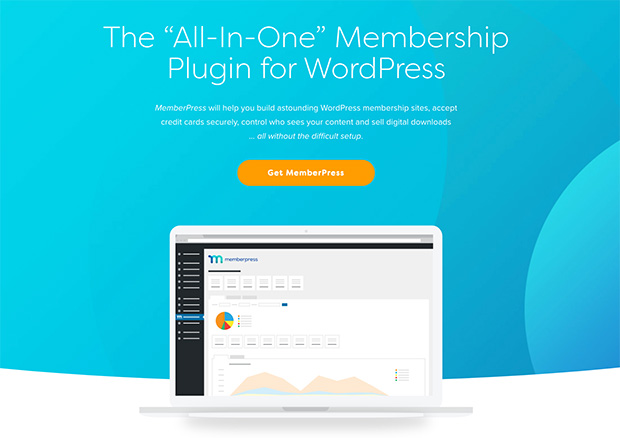
MemberPress ist super einfach zu bedienen, funktioniert nahtlos mit anderen WordPress-Plugins und ist das beliebteste Mitgliedschafts-Plugin auf dem Markt.
Wie man eine Mitgliedschaftsseite mit WordPress erstellt
Wahrscheinlich fragen Sie sich jetzt: Wie erstelle ich eine Mitgliederseite?
Schauen wir uns an, wie man eine WordPress-Mitgliedschaftsseite mit MemberPress erstellt.
1. Das MemberPress-Plugin einrichten
Der erste Schritt ist die Installation und Aktivierung des MemberPress-Plugins auf Ihrer WordPress-Website. Hier finden Sie eine Schritt-für-Schritt-Anleitung für die Installation eines WordPress-Plugins, falls Sie Hilfe benötigen.
Nachdem Sie MemberPress installiert und aktiviert haben, sehen Sie eine Benachrichtigung auf dem Dashboard. Klicken Sie auf den Link zur Optionsseite, um mit der Einrichtung des Plugins zu beginnen.

Auf dem Bildschirm "Optionen" sehen Sie verschiedene Einstellungen für Ihr Gerät:
- Dankeschön-Seite
- Konto Seite
- Login-Seite
- Seite Schnecken
- Und mehr
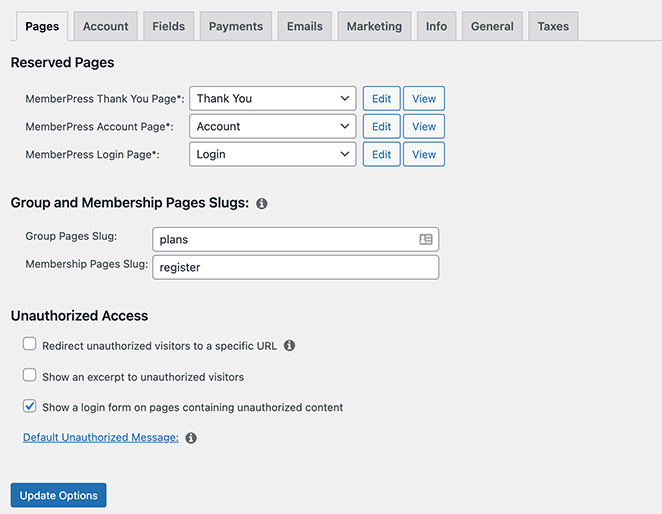
Konfigurieren Sie alle diese Einstellungen so, wie Sie es wünschen. Wenn Sie nicht bereits die reservierten Seiten auf Ihrer Website haben, wird MemberPress sie automatisch für Sie erstellen.
Klicken Sie auf die Schaltfläche Optionen aktualisieren, um Ihre Einstellungen zu speichern.
2. Fügen Sie Ihre Zahlungsarten hinzu
Klicken Sie dann auf der gleichen Seite auf die Registerkarte Zahlungen, um die verschiedenen Zahlungssysteme einzurichten, die Sie auf Ihrer Mitgliederseite verwenden möchten.
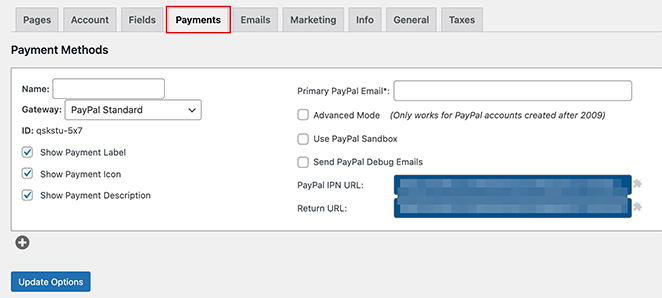
MemberPress ermöglicht es Ihnen, Zahlungen mit Stripe, PayPal, Authorize.net und Offline Payments zu akzeptieren. Sie können mehrere Zahlungs-Gateways einrichten oder sich auf eine Zahlungsoption beschränken.
3. Verschiedene Mitgliedschaftsstufen hinzufügen
Sobald Sie Ihre MemberPress-Einstellungen konfiguriert haben, können Sie Mitgliedschaftsoptionen erstellen, die die Besucher Ihrer Website kaufen können.
Sie können so viele Mitgliedschaftsstufen erstellen, wie Sie möchten, mit unterschiedlichen Preisen, Inhalten und Funktionen. Außerdem können Sie mit MemberPress unbegrenzt viele Mitgliedschaftsstufen erstellen.
Um Mitgliedschaftsstufen einzurichten, navigieren Sie zu MemberPress " Mitgliedschaften im linken WordPress-Verwaltungsmenü. Klicken Sie dann auf die Schaltfläche Neu hinzufügen.
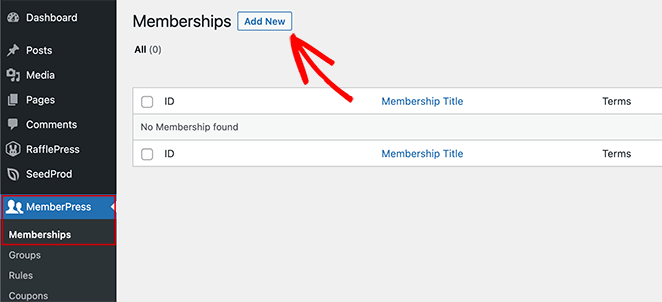
Als Nächstes sehen Sie den traditionellen WordPress-Editor, in dem Sie einen Titel und eine Beschreibung für Ihre Mitgliedschaftsstufe hinzufügen können. Sie können auch einen Preis, eine Abrechnungsart und eine Zugriffszeit im Bereich " Mitgliedschaftsbedingungen" auf der rechten Seite festlegen.
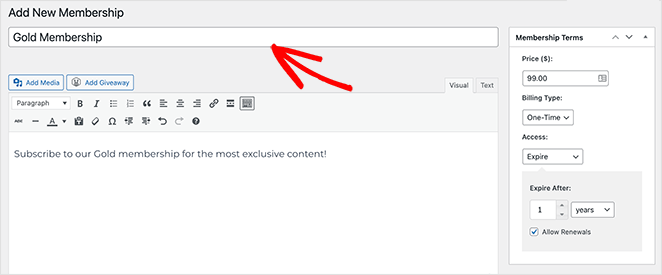
Scrollen Sie anschließend zum Abschnitt Mitgliedschaftsoptionen und passen Sie ihn an Ihre Bedürfnisse für eine bezahlte Mitgliedschaft an. Stellen Sie sicher, dass Sie auf die Registerkarten "Berechtigungen", "Price Box" und "Erweitert" klicken, um auch diese Einstellungen zu konfigurieren.
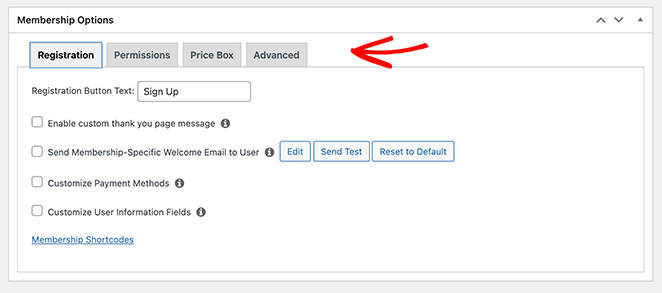
Wenn Sie mit Ihren Einstellungen zufrieden sind, klicken Sie auf die Schaltfläche Veröffentlichen.
4. Zugriffsregeln für Mitgliedschaftspläne einrichten
Bei jeder Mitgliedschaftsplattform ist es wichtig zu definieren, wo Sie den Zugang zu Ihrer Mitgliedschaftswebsite einschränken wollen und wer darauf zugreifen kann. Das bedeutet, dass Sie Zugangsregeln für Ihre geschützten Inhalte erstellen müssen.
Gehen Sie dazu in Ihrem WordPress-Administrationsbereich auf MemberPress " Regeln und klicken Sie auf Neu hinzufügen.
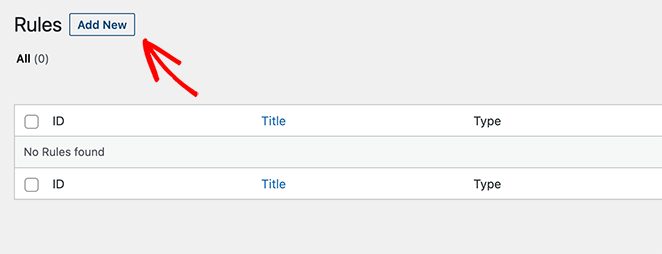
Erstellen Sie auf dem nächsten Bildschirm eine neue Regel, die Ihre Inhalte mit den soeben erstellten Mitgliedsstufen verknüpft.
Sie können z. B. alle Inhalte unter einem bestimmten Tag auswählen und den Zugriff nur Nutzern mit dem teuersten Mitgliedschaftstarif erlauben. In diesem Beispiel haben wir das Tag "Advanced Email Marketing Guide" ausgewählt.
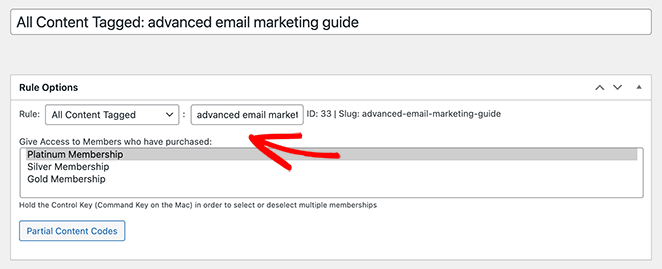
Wenn Sie das getan haben, blättern Sie nach unten zum Feld Tropf/Ablauf.
Hier können Sie die Drip-Option aktivieren, mit der Sie Ihren Mitgliedern schrittweise Inhalte zur Verfügung stellen können. Sie können auch die Option "Ablauf" aktivieren und festlegen, wann der Inhalt nicht mehr verfügbar ist.
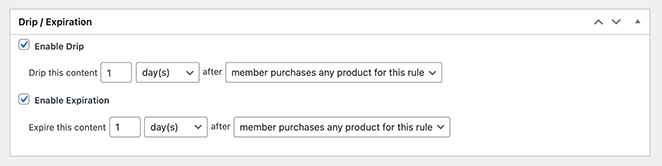
Wenn alles so aussieht, wie Sie es wünschen, klicken Sie auf die Schaltfläche Regel speichern. Sie können dann diesen Schritt wiederholen, um weitere Regeln zu Ihrer Mitgliederseite hinzuzufügen.
5. Inhalte nur für Mitglieder erstellen
Der nächste Schritt besteht in der Erstellung von Online-Inhalten für Mitglieder, so dass den Mitgliedern Ihrer Website Premium-Inhalte angeboten werden, sobald sie sich registrieren. Die einfachste Option ist das Hinzufügen von Inhalten als WordPress-Post oder -Seite.
In diesem Beispiel werden wir Inhalte erstellen, die auf die zuvor erstellte Zugriffsregel verweisen.
Erstellen Sie also einen neuen WordPress-Beitrag und fügen Sie Ihre Premium-Inhalte hinzu. Fügen Sie dann das entsprechende Tag in der rechten Leiste hinzu.
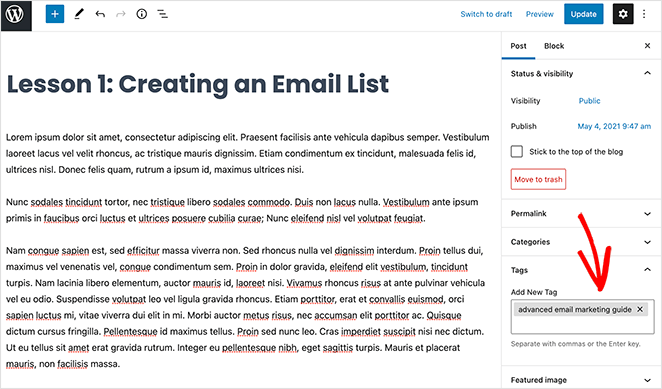
Um beispielsweise den Inhalt mit unserer Regel für erweitertes E-Mail-Marketing zu verknüpfen, müssen wir dieses Tag eingeben.
Als Nächstes scrollen Sie zum MemberPress-Panel "Unautorisierter Zugriff" am unteren Rand Ihres Bildschirms. In diesem Bereich wählen Sie aus, was nicht registrierte Benutzer sehen, wenn sie versuchen, diesen Inhalt zu sehen.
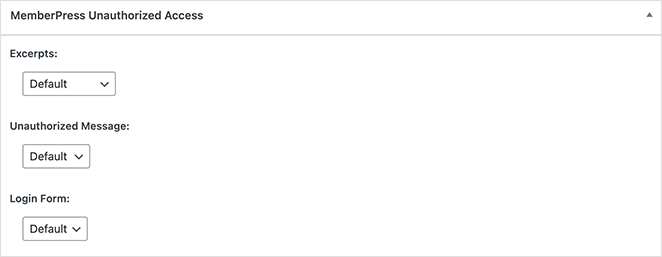
Nachdem Sie die Einstellungen konfiguriert haben, können Sie Ihre Inhalte veröffentlichen.
Wenn Sie nun auf Beiträge " Alle Beiträge gehen, können Sie sehen, welche Inhalte auf zahlende Mitglieder beschränkt sind.
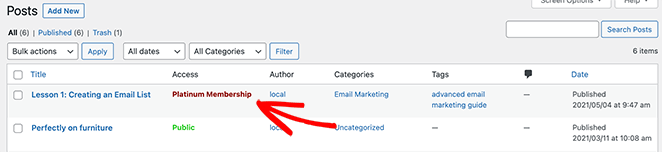
Neben Standardinhalten können Sie auch Online-Kurse mit dem in MemberPress integrierten Addon Kurse erstellen. Sie können einen visuellen Builder verwenden, um Ihren Kurslehrplan zu erstellen. Und das Beste ist, dass es auf dem WordPress-Block-Editor aufgebaut ist, so dass der Prozess ähnlich wie die oben genannten Schritte ist.
6. Eine Preisseite erstellen
Damit Besucher Ihre verschiedenen Mitgliedschaftspläne sehen und sich anmelden können, müssen Sie eine Preisseite erstellen. Sie können dies einfach in den Gruppeneinstellungen von MemberPress tun.
Klicken Sie einfach auf MemberPress " Gruppen in Ihrem WordPress-Administrationsbereich und wählen Sie die Schaltfläche Neu hinzufügen.
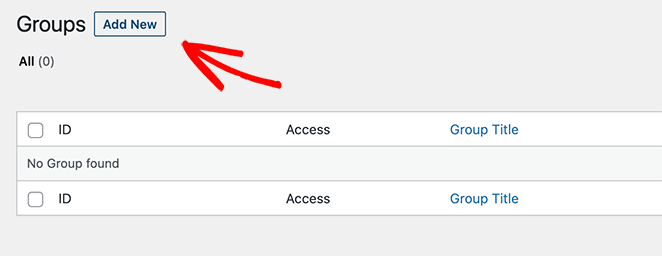
Geben Sie Ihrer Gruppe auf dem nächsten Bildschirm einen Namen wie "Preispläne", damit die Besucher wissen, worum es auf der Seite geht. Scrollen Sie dann nach unten zum Bereich " Gruppenoptionen ", um die Mitgliedschaften auszuwählen, die Sie zu Ihrer Preisseite hinzufügen möchten.
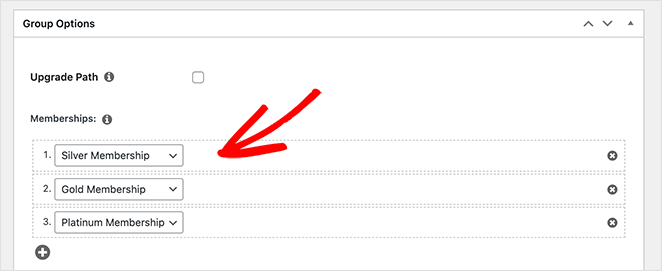
Sie können auch das Thema der Preisseite auf derselben Seite ändern. Wählen Sie einfach ein Thema aus dem Dropdown-Menü.
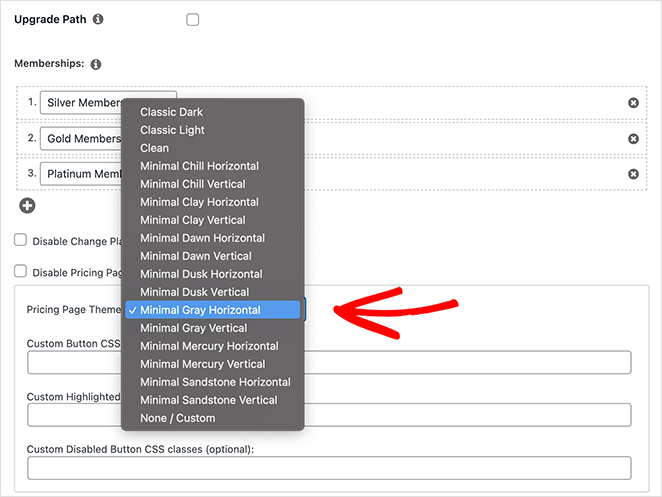
Klicken Sie auf Veröffentlichen, wenn Sie mit Ihrer Preisseite zufrieden sind. Um eine Vorschau der Seite anzuzeigen, klicken Sie auf den Link Gruppe anzeigen.
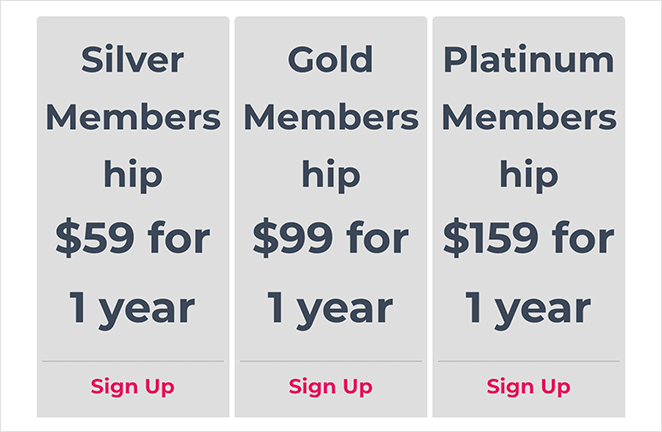
Wenn jemand versucht, auf Ihre Premium-Inhalte zuzugreifen und kein Mitglied ist, ist es wichtig, ihn auf Ihre Preisseite zu schicken. Auf diese Weise können Sie sie ermutigen, sich anzumelden.
Gehen Sie dazu zurück zu MemberPress " Gruppen und kopieren Sie die URL der Gruppe.
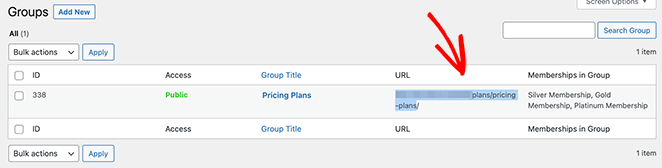
Navigieren Sie dann zu MemberPress " Optionen und scrollen Sie nach unten zum Abschnitt Unautorisierter Zugriff. Aktivieren Sie in diesem Bereich das Kästchen neben "Unbefugte Besucher auf eine bestimmte URL umleiten" und fügen Sie die URL in das Feld darunter ein.
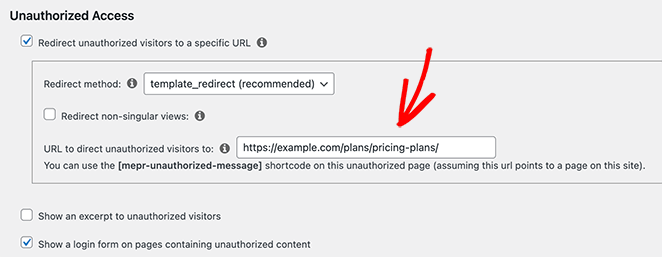
Klicken Sie nun auf die Schaltfläche Optionen aktualisieren.
7. Anmelde- und Login-Formulare hinzufügen
Der letzte Schritt ist das Hinzufügen von Anmelde- und Login-Formularen zu Ihrer Mitgliederseite, damit die Benutzer auf ihre Mitgliederprofile zugreifen können.
Um dies mit einem WordPress-Widget zu tun, navigieren Sie in der linken Administrationsleiste zu Darstellung " Widgets und fügen Sie das MemberPress-Login-Widget in einen Widget-bereiten Bereich oder eine Seitenleiste ein.
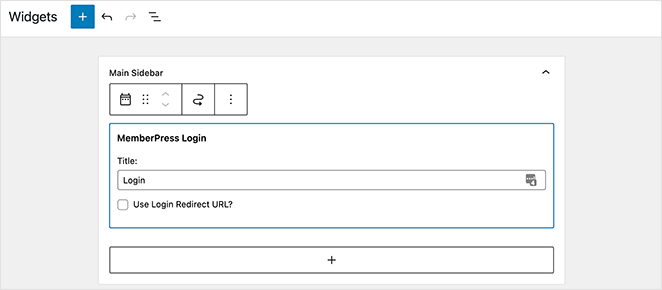
Danach müssen Sie Ihre Preisseite zu Ihrem Navigationsmenü hinzufügen, damit sie für die Nutzer leicht zugänglich ist. Gehen Sie dazu auf Erscheinungsbild " Menüs und erstellen Sie ein neues Menü oder wählen Sie ein bestehendes Menü.
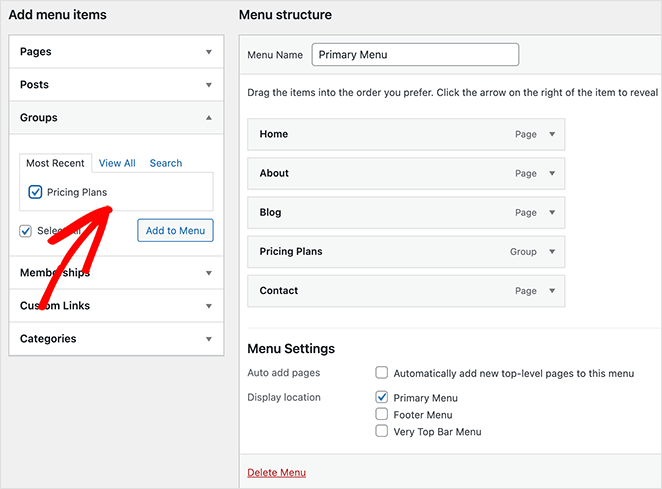
Wählen Sie dann unter dem Bereich Gruppen die Option Preispläne aus und klicken Sie auf die Schaltfläche Zum Menü hinzufügen. Sobald Ihre Seite im Menü erscheint, können Sie sie durch Ziehen und Ablegen organisieren und auf Speichern klicken.
Das war's! Sie haben erfolgreich eine Mitgliedschaftsseite in WordPress erstellt!
Wie man Mitgliederanalysen erhält
Jetzt, wo Sie eine Mitglieder-Website haben, haben Sie eine blühende und wachsende Gemeinschaft, die Sie hegen und pflegen können.
In diesem Sinne ist es eine gute Idee, Ihre Mitgliederseite zu optimieren, um mehr Traffic und mehr Anmeldungen zu erhalten. Sie können MonsterInsights verwenden, um einen Blick auf die Statistiken Ihrer Mitgliederseite zu werfen.

MonsterInsights ist das beste WordPress Google Analytics Plugin auf dem Markt. Sie können es verwenden, um detaillierte Informationen darüber zu erhalten, was registrierte Nutzer auf Ihrer Website tun, Ihre Transaktionen und mehr.
Wie Sie die Zahl der Anmeldungen für Ihre Mitgliederseite erhöhen
Es ist auch wichtig, sich darauf zu konzentrieren, die Zahl der Mitgliederanmeldungen auf Ihrer Website zu erhöhen. Mit OptinMonster ist das ganz einfach. OptinMonster ist die beste Software, um Ihre E-Mail-Liste zu erweitern und Menschen über Ihre Mitgliedschaftsseite zu informieren.
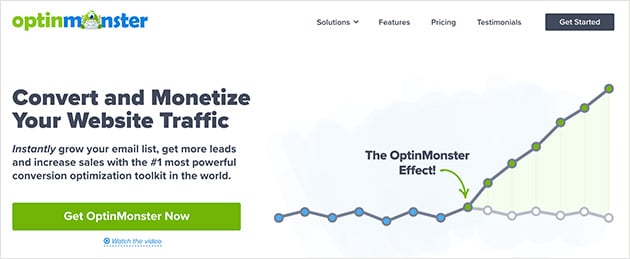
Werfen Sie einen Blick auf diese Fallstudie, in der ein Unternehmen OptinMonster nutzte, um seine Online-Community um 30.000 Mitglieder pro Monat zu vergrößern!
Eine weitere Möglichkeit ist die Durchführung eines WordPress-Gewinnspiels, bei dem der Gewinner eine kostenlose Basismitgliedschaft oder eine kostenlose Testversion erhält, um mehr Besucher aus den sozialen Medien auf Ihre Mitgliederseite zu locken. Zusätzlich können Sie eine Landing Page für die Mitgliedschaft erstellen, um Ihr Programm zu bewerben.
Da haben Sie es! Sie wissen jetzt, wie Sie eine Mitgliedschaftsseite in WordPress mit dem einfachsten Mitgliedschafts-Plugin auf dem Markt erstellen können.
Möchten Sie es potenziellen Mitgliedern noch einfacher machen? Sehen Sie sich diese besten Live-Chat-Plugins für WordPress an, damit Sie Fragen sofort beantworten und die Benutzerfreundlichkeit verbessern können.
Wenn Sie diesen Artikel nützlich fanden, folgen Sie uns auf Facebook und Twitter, um weitere hilfreiche Tipps und Anleitungen zu erhalten.